笔记本电脑触摸板按钮 Win10如何打开触摸板选项设置
更新时间:2023-11-22 15:00:58作者:jiang
笔记本电脑触摸板按钮,在如今的数字时代,笔记本电脑已成为人们生活和工作中必不可少的工具之一,而作为笔记本电脑的重要组成部分之一,触摸板在操作和使用上起到了关键的作用。随着Win10操作系统的普及,一些用户可能会遇到找不到或无法打开触摸板选项设置的困扰。究竟如何打开Win10的触摸板选项设置呢?在本文中我们将为大家介绍一些简单有效的方法,帮助大家解决这个问题。
具体步骤:
1.点击打开电脑“设置”选项按钮。
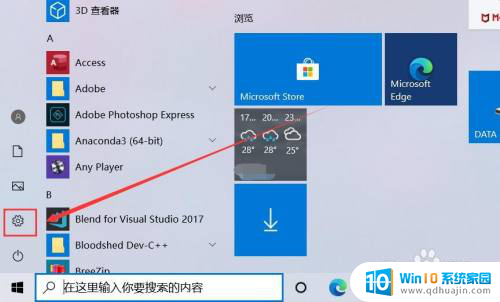
2.点击上方的搜索栏进入。
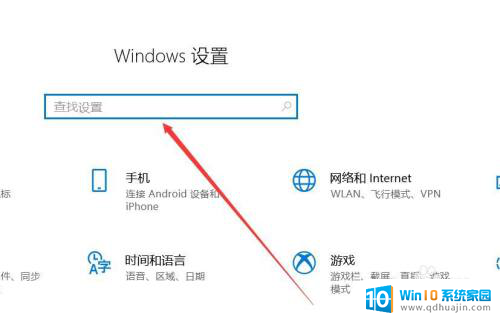
3.输入“触摸板”并选择进行搜索。
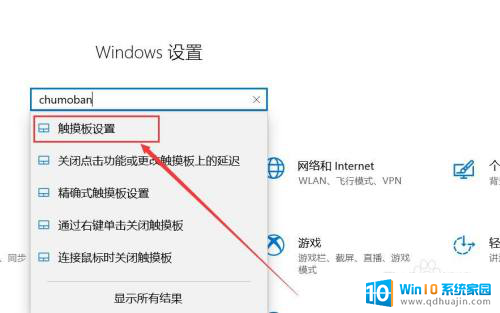
4.打开触摸板开关按钮。
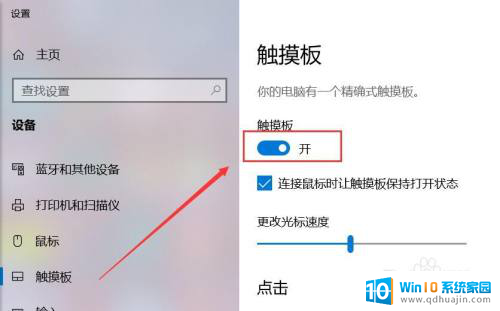
5.之后对触摸板选项进行设置。
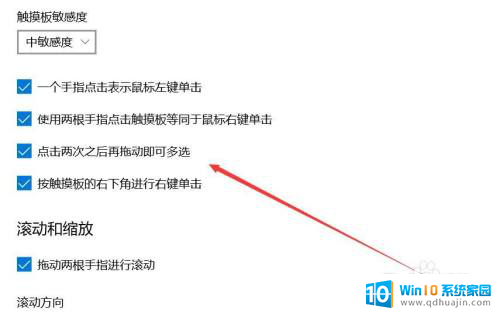
6.最后可以点击“重置”按钮恢复默认值。
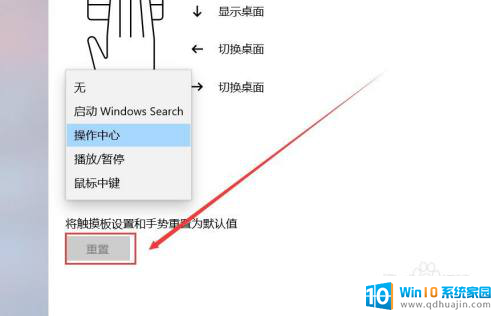
以上就是笔记本电脑触摸板按钮的所有信息,如果有需要的用户可以按照小编的步骤进行操作,希望对大家有所帮助。





